3 lựa chọn thay thế cho Windows Store cho Windows 8 Apps
Như thường lệ, Microsoft muốn giữ niềm vui cho chính nó với Windows Store trong Windows 8. Microsoft luôn muốn giữ người dùng giới hạn những gì họ muốn bạn sử dụng và Windows Store là một ví dụ khác. Kể từ khi phát hành Windows 8, một số lựa chọn thay thế đã xuất hiện để giúp người dùng có một lựa chọn ứng dụng lớn hơn và tốt hơn để sử dụng. Chúng tôi sẽ xem xét một số lựa chọn thay thế tốt nhất cho Cửa hàng Cửa hàng ở đó để bạn có thể có mọi tùy chọn theo ý của mình để tìm ứng dụng cho Windows 8.
Tại sao bạn cần lựa chọn thay thế cho Windows Store?
Microsoft chỉ cung cấp các ứng dụng mà họ cho là phù hợp và bảo mật cho Windows 8. Họ phải trải qua quá trình gửi, tương tự như cách ứng dụng được phê duyệt cho Google Play và iTunes Store. Quá trình này có thể mất một thời gian và người dùng có thể muốn một cái gì đó không có sẵn trong Window Store vì nó. Các lựa chọn thay thế cho Cửa hàng Window cung cấp cho người dùng nhiều tùy chọn và phạm vi hơn khi nói đến các loại ứng dụng mà họ sử dụng trong Windows 8.
1. Softonic
Softonic là một trong những phần mềm lưu trữ nổi tiếng nhất trên Internet. Họ là một trong những cổng thông tin phần mềm lớn nhất kể từ đầu những năm 1990. Họ đã phát hành một ứng dụng chính thức từ Windows Store để cung cấp cho bạn quyền truy cập vào cơ sở dữ liệu ứng dụng riêng của họ cho Windows 8.
1. Bạn có thể tải ứng dụng Softonic từ Windows Stores bằng cách tìm kiếm “Softonic”.
2. Sau khi cài đặt, nó được thiết lập như Window Store. Như bạn sẽ thấy, hầu hết các lựa chọn thay thế cho Window Store hoạt động như nhau.

3. Nếu bạn điều hướng đến một ứng dụng cụ thể trong Softonic, bạn sẽ được chuyển hướng đến trang web của Softonic cho ứng dụng đó. Sau đó, bạn có thể tải xuống, cài đặt và bắt đầu sử dụng ứng dụng từ màn hình Bắt đầu trong Windows 8.

Sự khác biệt lớn giữa Windows Store và Softonic là khi bạn cài đặt một ứng dụng, quá trình này giống như cách bạn cài đặt và gỡ cài đặt chương trình truyền thống hơn là ứng dụng.
2. Ứng dụng Windows tuyệt vời
Ứng dụng Windows tuyệt vời là một trong những lựa chọn thay thế đầu tiên để truy cập Internet và cung cấp thay thế cho Windows Store. Ứng dụng này tìm cách thay thế những gì họ coi là "ứng dụng rác" mà Microsoft đã phê duyệt trong cửa hàng riêng của mình. Các ứng dụng Windows tuyệt vời lọc ra những gì một số trang web cao cấp đã đồng ý là các ứng dụng rác để người dùng có thể tìm thấy loại kem của cây trồng trên Windows Store.
1. Bạn có thể tải xuống Ứng dụng Windows tuyệt vời trong phiên bản miễn phí hoặc trả phí của mình từ Cửa hàng Windows bằng cách tìm kiếm “Ứng dụng Windows tuyệt vời”.
2. Sau khi cài đặt, Great Windows Apps hoạt động chính xác như Windows Store.

3. Khi đã sẵn sàng tải xuống một ứng dụng, hãy tải xuống và cài đặt nó giống như bạn làm trong Windows Store.

Các ứng dụng tuyệt vời của Windows tìm cách làm những gì mà Microsoft có vẻ không thể làm được: phê duyệt các ứng dụng ổn định, chất lượng mà tất cả người dùng đều có thể hưởng lợi. Bạn càng sử dụng các ứng dụng Windows tuyệt vời như trái ngược với Windows Store, bạn càng thấy ứng dụng rác nào mà cửa hàng ứng dụng này chiến đấu chống lại.
3. Intel AppUp
Intel AppUp cung cấp nhiều ứng dụng mà Microsoft sẽ không bao giờ thêm vào Cửa hàng Window. Bạn được yêu cầu tải xuống chương trình Intel AppUp để sử dụng các tính năng của nó, nhưng các lợi ích có trong nhiều ứng dụng trả phí và miễn phí. Một số ứng dụng đắt tiền, nhưng các tính năng mà chúng cung cấp tốt hơn nhiều so với cùng một ứng dụng bạn tìm thấy trong Windows Store.
1. Bạn có thể tải chương trình Intel AppUp từ trang web của Intel.
2. Khi bạn cài đặt Intel AppUp, bạn có thể duyệt qua các danh mục để tìm ứng dụng bạn muốn. Tuy nhiên, nếu bạn muốn tải xuống và sử dụng ứng dụng, bạn sẽ cần phải đăng ký với Intel AppUp để làm như vậy.

3. Nếu bạn truy cập trang ứng dụng trong Intel AppUp, bạn có thể tải xuống hoặc mua một ứng dụng để bắt đầu sử dụng nó. Intel AppUp sẽ tải xuống và cài đặt ứng dụng trong nền và sẽ chuyển hướng bạn đến màn hình Bắt đầu khi được cài đặt.

Giống như thay thế Softonic cho Windows Store, nếu bạn muốn gỡ cài đặt ứng dụng được cài đặt thông qua Intel AppUp, bạn sẽ phải làm như vậy như một chương trình máy tính để bàn trong Windows 8. Intel AppUp cung cấp nhiều ứng dụng hơn Windows Store, Ứng dụng Windows Softonic và Lớn hơn.
Ba lựa chọn thay thế này cho Windows Store cung cấp cho bạn phạm vi ứng dụng rộng hơn nhiều để sử dụng trong Windows 8. Bạn có sử dụng các lựa chọn thay thế khác cho Windows Store không? Cho chúng tôi biết trong các ý kiến dưới đây.

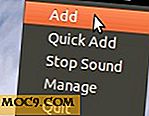
![Bàn phím máy tính bảng tốt nhất là gì? [Chúng tôi yêu cầu bạn]](http://moc9.com/img/brookstone-bluetooth-tablet-station.jpg)




